
PHP-Editor Zimo stellt eine Methode vor, um das Aktualisierungsaufforderungssymbol von Win10 Home Edition zu deaktivieren. Für einige Benutzer kann dieses Aktualisierungsaufforderungssymbol zu Unannehmlichkeiten führen. Glücklicherweise gibt es einfache Schritte, mit denen wir es ausschalten können. Als nächstes werde ich Ihnen im Detail vorstellen, wie Sie dieses Problem lösen können. Befolgen Sie meine Schritte und Sie können das Win10 Home Edition-Aktualisierungsaufforderungssymbol ganz einfach deaktivieren und eine bessere Benutzererfahrung erzielen.
1. Klicken Sie mit der rechten Maustaste auf „Start“ und wählen Sie dann „Systemsteuerung“
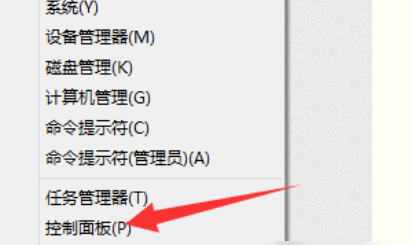
2. Wählen Sie dann den Ansichtsmodus in der oberen rechten Ecke "
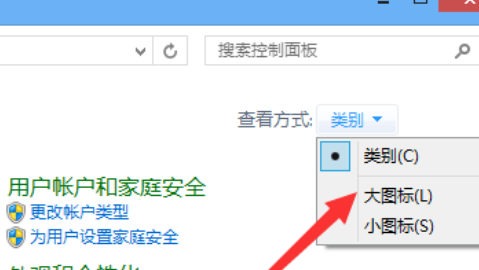
3. Klicken Sie dann unten auf „Windows Update“
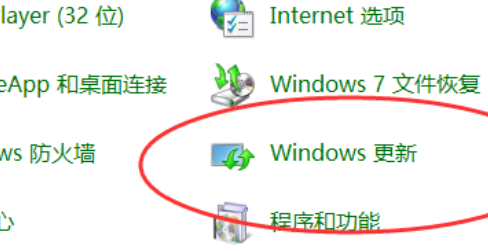
4. Öffnen Sie „Updates installieren“ in der unteren linken Ecke
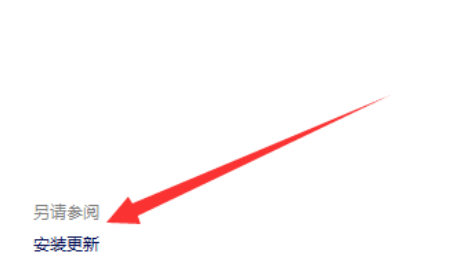
5. Klicken Sie mit der rechten Maustaste auf KB3035583 und wählen Sie Löschen, um es zu deinstallieren.
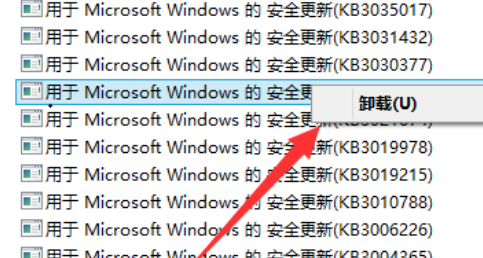
Das obige ist der detaillierte Inhalt vonSo deaktivieren Sie das Update-Eingabeaufforderungssymbol in Windows 10 Home Edition. Für weitere Informationen folgen Sie bitte anderen verwandten Artikeln auf der PHP chinesischen Website!
 Der Win10-Bluetooth-Schalter fehlt
Der Win10-Bluetooth-Schalter fehlt
 Warum werden alle Symbole in der unteren rechten Ecke von Win10 angezeigt?
Warum werden alle Symbole in der unteren rechten Ecke von Win10 angezeigt?
 Der Unterschied zwischen Win10-Ruhezustand und Ruhezustand
Der Unterschied zwischen Win10-Ruhezustand und Ruhezustand
 Win10 pausiert Updates
Win10 pausiert Updates
 Was tun, wenn der Bluetooth-Schalter in Windows 10 fehlt?
Was tun, wenn der Bluetooth-Schalter in Windows 10 fehlt?
 Win10 stellt eine Verbindung zum freigegebenen Drucker her
Win10 stellt eine Verbindung zum freigegebenen Drucker her
 Bereinigen Sie den Müll in Win10
Bereinigen Sie den Müll in Win10
 So geben Sie den Drucker in Win10 frei
So geben Sie den Drucker in Win10 frei




